Kuinka nollata Samsungin näppäimistö ja saada se takaisin normaaliin turvallisesti
 Päivitetty Lisa Ou / 01 helmikuu 2021 09:20
Päivitetty Lisa Ou / 01 helmikuu 2021 09:20Voit palauttaa Samsungin näppäimistön oletusasetukset pienten häiriöiden ja virheiden korjaamiseksi. On ärsyttävää, että Samsungin näppäimistö pysähtyy tai vastaa hitaasti. Samsungin näppäimistöllä täytyy olla jotain vikaa, kun et tiedä miksi se on. Tänä aikana voit nollata Samsungin näppäimistöasetukset päästäksesi eroon ärsyttävistä ongelmista.
Jos haluat poistaa ennustavia tekstiehdotuksia aikaisemman kirjoitushistorian mukaan, sinun on tehtävä jotain muuta odottaa näppäimistön nollaaminen vain Samsungissa. Mitä tahansa, voit saada Samsungin näppäimistön takaisin normaaliksi täällä.
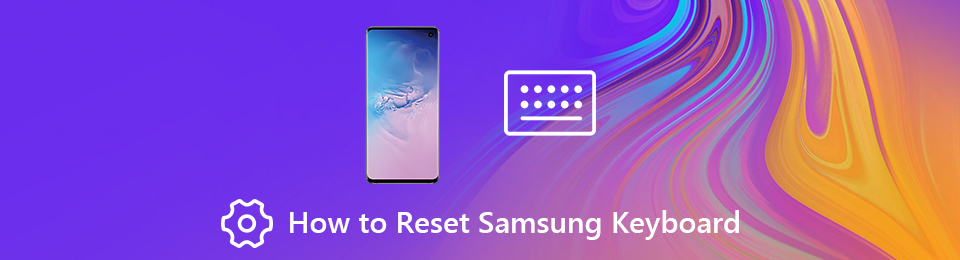

Opasluettelo
1. Kuinka nollata Samsungin näppäimistö
Voit muuttaa Samsungin näppäimistöasetuksia päivittääksesi jäädyttävän näppäimistön. Kaikki tallennetut sanat, ilmaukset ja mieltymykset ovat turvassa. Henkilökohtaiset tietosi ovat edelleen Samsung-puhelimellasi. Joten voit nollata näppäimistön Samsung-puhelimella tai -tabletilla.
Vaihe 1Aktivoi ensin Samsung-näppäimistö. Voit esimerkiksi avata uuden viestin, jotta Samsung-näppäimistö aktivoituu.
Vaihe 1Napauta hammaspyörää Asetukset -kuvaketta saadaksesi Samsungin näppäimistöasetukset.
Vaihe 2Valita Näppäimistön koko ja asettelu luettelosta.
Vaihe 3Hallitse Numeronäppäimet, Vaihtoehtoiset merkit ja Näppäimistön koko.
Vaihe 4Napauttaa asettaa uudelleen näppäimistöasetusten palauttaminen Samsungissa.
Vaihe 5Napauttaa valmis saadaksesi Samsung-näppäimistön takaisin normaaliksi.
2. Mitä muuta voit tehdä korjataksesi Samsung Keyboard pitää pysähtymisen
- Valitettavasti Samsung-näppäimistö on lakannut toimimasta virhe on ärsyttävä. Samsungin näppäimistö lakkaa toimimasta tai vastaaminen on melko hankala. Et voi piirtää sähköpostia, lähettää viestejä, tehdä muistiinpanoja, asettaa muistutuksia tai käyttää hakukonetta. Samsung-puhelimesi tärkeimmät toiminnot ovat turhia. Samsungin näppäimistön palauttaminen on hyödyllistä. Voit myös korjata alla olevat toimenpiteet korjataksesi Samsungin näppäimistöongelmat.
Tyhjennä Samsungin näppäimistön välimuisti
Vaihe 1Avaa Asetukset-sovellus. Valita Sovellukset: jälkeen Sovellusten hallinta.
Vaihe 2Vaihda kaikki sovellukset. Valita Näytä järjestelmäsovellukset kolmesta pisteestä Lisää: avattava luettelo oikeassa yläkulmassa.
Vaihe 3Napauttaa Samsungin näppäimistö saada se Sovellustiedot osiossa.
Vaihe 4Valita varastointi. hana Puhdas data ja Tyhjennä välimuisti Samsungin näppäimistöhistorian nollaamiseksi.
Huomaa: Voit myös tyhjentää sanakirjasovelluksen välimuistin ja datatiedostot korjataksesi Samsungin näppäimistön puuttuvat tai pysähtyvät virheet.
Pakota Samsung-näppäimistön uudelleenkäynnistys
Vaihe 1Valita Sovellukset: mistä Asetukset App.
Vaihe 2Napauttaa Application Manager.
Vaihe 3valita Kaikki käyttääksesi ladattujen sovellusten lisäksi myös Samsungin sisäänrakennettuja sovelluksia.
Vaihe 4Valita Samsungin näppäimistö.
Vaihe 5Napauttaa Pakota lopettamaan pakottaaksesi sulkemaan Samsungin näppäimistösovelluksen.
Vaihe 6Ota Samsung-näppäimistö käyttöön useita minuutteja myöhemmin. Tarkista, toimiiko näppäimistö Samsungilla normaalisti.
Poista henkilökohtaiset ennusteet
Vaihe 1Suorita Asetukset-sovellus Samsungissa.
Vaihe 2Napauttaa Yleinen johto > Kieli ja syöttö > Virtuaalinen näppäimistö > Samsungin näppäimistö > Palauta asetukset.
Vaihe 3Voit napauttaa Palauta näppäimistön asetukset nollata Samsungin näppäimistö. Tänä aikana sinun täytyy napauttaa Tyhjennä henkilökohtaiset tiedot or Poista henkilökohtaiset ennusteet nollata Samsungin näppäimistöehdotukset.
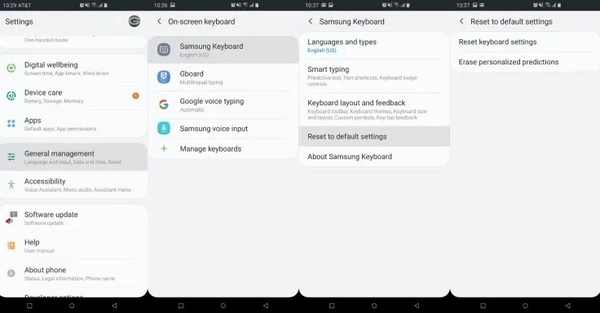
Käynnistä Samsung uudelleen ja asenna uusin ohjelmistopäivitys
Voit painaa pitkään teho -painiketta Samsung-puhelimellasi tai -tablet-laitteellasi. Valita Restart / Reboot käynnistää Samsung uudelleen ja korjata näppäimistö lakkaa toimimasta.
Viimeisin päivitys voi korjata ongelmat automaattisesti ja automaattisesti. Siirry siis Asetukset-sovellukseen. Valita Tietoja laitteesta jälkeen ohjelmistopäivitys/ Järjestelmän päivitys. Tarkista ja asenna uusin järjestelmäpäivitys.
Käytä Samsungin kolmannen osapuolen näppäimistösovellusta
Jos Samsung-näppäimistö pysähtyy pitkään, voit korvata sisäänrakennetun näppäimistösovelluksen Google-näppäimistöllä ja muilla valmistajien näppäimistösovelluksilla. Voit avata Google Play Kaupan saadaksesi shekin.
3. Varmuuskopioi Samsung yhdellä napsautuksella
Tehdasasetusten palauttaminen Samsungilla on viimeinen ja tehokas menetelmä. Voit poistaa kaikki henkilökohtaiset asetukset ja tiedostot pysyvästi. No, jos et halua menettää kaikkea, voit juosta FoneLab Android Backup & Restore että varmuuskopio ja palauta Samsung yhdellä napsautuksella. Kaikkia Samsungin laitteita, joissa on Android 2.3 tai uudempi, tuetaan.
- Varmuuskopioi ja palauta Samsung-tiedot tietokoneellesi.
- Esikatsele mitä tahansa Samsung-varmuuskopion tiedostoa yksityiskohtaisesti.
- Tuettuja tietotyyppejä ovat yhteystiedot, viestit, puhelulokit, galleria, videot, audiot, asiakirjat ja paljon muuta.
- Älä aiheuta tietojen menetystä tai kirjoitettuja ongelmia.
Varmuuskopioi ja palauta Android-tiedot helposti tietokoneellesi.
- Varmuuskopioi ja palauta Android-tiedot helposti tietokoneellesi.
- Ennen tietojen palauttamista varmuuskopioista tarkista tiedot yksityiskohtaisesti.
- Varmuuskopioi ja palauta Android-puhelimen ja SD-kortin tiedot valikoivasti.

Voit palauttaa Samsungin näppäimistöasetukset ja muut asetukset palauttaaksesi näppäimistön normaaliksi. Samsungin näppäimistösovelluksen kaatuminen tai pysähtymisvirheiden syynä voi olla monia syitä, kuten virushyökkäys, järjestelmävirhe ja muut. Sinulla oli siis parempi Varmuuskopioi Samsung-tiedot säännöllisesti tietojen menetyksen yhteydessä.
Varmuuskopioi ja palauta Android-tiedot helposti tietokoneellesi.
- Varmuuskopioi ja palauta Android-tiedot helposti tietokoneellesi.
- Ennen tietojen palauttamista varmuuskopioista tarkista tiedot yksityiskohtaisesti.
- Varmuuskopioi ja palauta Android-puhelimen ja SD-kortin tiedot valikoivasti.
